เมื่อพูดถึงการฟอร์แมตการ์ด SD มีบางสิ่งที่คุณต้องจำไว้ ก่อนอื่น คุณต้องแน่ใจว่าคุณมีเครื่องมือที่เหมาะสมสำหรับงาน ประการที่สอง คุณต้องรู้ขั้นตอนที่ถูกต้องเพื่อฟอร์แมตการ์ด SD อย่างถูกต้อง และสุดท้าย แต่ไม่ท้ายสุด คุณต้องตระหนักถึงความเสี่ยงที่อาจเกิดขึ้นที่เกี่ยวข้องกับการฟอร์แมตการ์ด SD
สิ่งแรกที่คุณต้องทำคือตรวจสอบให้แน่ใจว่าคุณมีเครื่องมือที่เหมาะสมสำหรับงาน คุณต้องมีคอมพิวเตอร์ที่มีตัวอ่านการ์ด SD และคุณจะต้องมีโปรแกรมที่สามารถเขียนลงในการ์ด SD ได้ หากคุณไม่มีตัวอ่านการ์ด SD คุณสามารถหาซื้อได้ตามร้านขายอุปกรณ์อิเล็กทรอนิกส์ใกล้บ้านคุณ หากคุณไม่มีโปรแกรมที่สามารถเขียนลงในการ์ด SD คุณสามารถดาวน์โหลดได้ฟรีจากอินเทอร์เน็ต
เมื่อคุณมีเครื่องมือที่เหมาะสมแล้ว สิ่งต่อไปที่คุณต้องทำก็คือฟอร์แมตการ์ด SD ในการทำเช่นนี้ คุณจะต้องเปิดการ์ด SD ในเครื่องอ่านการ์ด SD ของคอมพิวเตอร์ของคุณ เมื่อเปิดการ์ดแล้ว คุณจะต้องฟอร์แมตโดยใช้ระบบไฟล์ FAT32 ในการทำเช่นนี้ คุณจะต้องคลิกขวาที่การ์ด SD แล้วเลือกตัวเลือก 'รูปแบบ' ในกล่องโต้ตอบรูปแบบ คุณจะต้องเลือกตัวเลือก 'FAT32' และคลิกที่ปุ่ม 'รูปแบบ'
เมื่อฟอร์แมตการ์ด SD แล้ว คุณจะต้องคัดลอกไฟล์ที่คุณต้องการจัดเก็บไว้ในการ์ด SD ลงบนการ์ด ในการทำเช่นนี้ คุณจะต้องเปิดการ์ด SD ในตัวสำรวจไฟล์ของคอมพิวเตอร์ของคุณ เมื่อเปิดการ์ดแล้ว คุณจะต้องลากและวางไฟล์ที่คุณต้องการคัดลอกลงในการ์ด เมื่อคัดลอกไฟล์แล้ว คุณจะต้องนำการ์ด SD ออกจากคอมพิวเตอร์ของคุณ
เมื่อคุณนำการ์ด SD ออกแล้ว คุณจะต้องเสียบการ์ดลงในกล้องของคุณ เมื่อใส่การ์ดแล้ว คุณจะต้องเปิดกล้อง เมื่อเปิดกล้องแล้ว คุณจะต้องเข้าไปในเมนูและเลือกตัวเลือก 'รูปแบบ' ในกล่องโต้ตอบรูปแบบ คุณจะต้องเลือกตัวเลือก 'FAT32' และคลิกที่ปุ่ม 'รูปแบบ' เมื่อฟอร์แมตการ์ด SD แล้ว คุณจะสามารถถ่ายภาพและจัดเก็บไว้ในการ์ดได้
Instagram อยู่ windows 10
ที่จัดเก็บข้อมูลภายนอก เช่น การ์ด SD ฮาร์ดไดรฟ์ หรือไดรฟ์โซลิดสเทตจะช้าลงเมื่อเวลาผ่านไป หรือจำเป็นต้องใช้ที่อื่น วิธีง่ายๆ คือการฟอร์แมตการ์ด SD ซึ่งจะช่วยให้เร็วขึ้นเนื่องจากมีข้อมูลน้อยลง นอกจากนี้ยังช่วยให้แน่ใจว่าไฟล์เก่าจะไม่สามารถใช้งานได้อีกต่อไป พูดง่ายๆ ก็คือ การฟอร์แมตการ์ด SD จะลบข้อมูลทั้งหมด รวมถึงไฟล์ภายในที่มักถูกซ่อนไว้ วิธีนี้เป็นวิธีที่เหมาะสำหรับการล้างข้อมูลหรือรีเซ็ตการ์ด SD และควรทำทันทีที่คุณใช้การ์ดใหม่ โพสต์นี้อธิบายวิธีที่คุณทำได้ ฟอร์แมตการ์ด SD โดยใช้วิธีการต่างๆ

การจัดรูปแบบคืออะไร? มันลบข้อมูลหรือไม่?
การฟอร์แมตคือขั้นตอนการเตรียมอุปกรณ์จัดเก็บข้อมูล เช่น ฮาร์ดไดรฟ์สำหรับใช้งาน กระบวนการสร้างระบบไฟล์โดยใช้ชุดกฎสำหรับการจัดระเบียบและการเข้าถึงไฟล์บนอุปกรณ์ ข้อมูลจะถูกลบหากคุณฟอร์แมตอุปกรณ์เก็บข้อมูลที่มีข้อมูลอยู่ อย่างไรก็ตาม นี่ไม่ใช่วิธีที่เชื่อถือได้ซึ่งรับประกันความเป็นไปไม่ได้ในการกู้คืนข้อมูล
วิธีฟอร์แมตการ์ด SD บนพีซีที่ใช้ Windows
ต่อไปนี้เป็นสามวิธีที่คุณสามารถใช้เพื่อฟอร์แมตการ์ด SD บนคอมพิวเตอร์ Windows ของคุณ ดังนั้นให้ใช้วิธีที่ได้ผลสำหรับคุณ
- จัดรูปแบบด้วย File Explorer
- การจัดรูปแบบด้วยเครื่องมือ DISKPART
- การจัดรูปแบบด้วยเครื่องมือจัดการดิสก์
อย่าลืมสำรองข้อมูลของคุณในการ์ด SD และใช้บัญชีผู้ดูแลระบบ
ปิดการใช้งาน ipv6 windows server 2012
1] จัดรูปแบบด้วย File Explorer
คุณสามารถใช้ File Explorer เพื่อฟอร์แมตการ์ด SD บนเดสก์ท็อปหรือแล็ปท็อป Windows
- ใส่การ์ด SD เข้ากับเครื่องอ่าน USB ภายนอกหรือเครื่องอ่านการ์ด SD บนคอมพิวเตอร์ของคุณ
- เปิด พนักงานขับรถ และคลิกที่ คอมพิวเตอร์เครื่องนี้ หรือ คอมพิวเตอร์ของฉัน จากแผงด้านซ้าย
- ภายใต้ อุปกรณ์และไดรฟ์ ให้เลือกการ์ด SD ที่ใส่
- คลิกขวาที่ไอคอนการ์ด SD แล้วเลือก รูปแบบ . หน้าต่างป๊อปอัปจะเปิดขึ้น
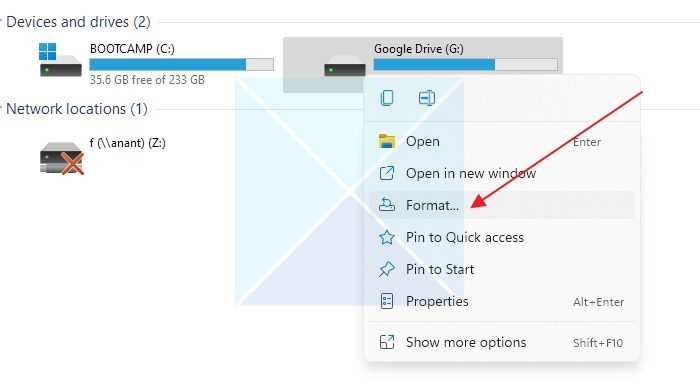
- จากนั้นคลิกเมนูแบบเลื่อนลงด้านล่าง ระบบไฟล์ ในหน้าต่างป๊อปอัป มีตัวเลือกมากมายที่นี่ เลือก เอ็นเอฟทีเอส หากคุณจะใช้การ์ดใบนี้กับเครื่อง windows เท่านั้น คลิก FAT32 หากคุณวางแผนที่จะใช้กับอุปกรณ์ประเภทต่างๆ
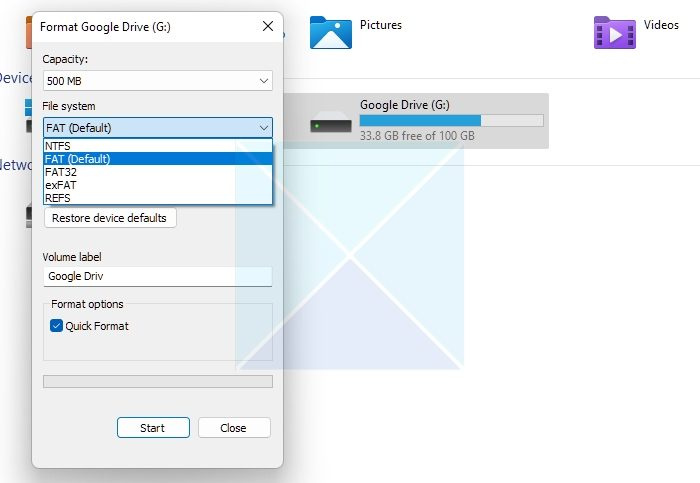
- ตรวจสอบให้แน่ใจว่าช่องทำเครื่องหมายถัดจาก รูปแบบด่วน ยกเลิกการเลือกว่าคุณกำลังฟอร์แมตการ์ด SD เป็นครั้งแรกหรือไม่ รูปแบบด่วน คุณสามารถทำเครื่องหมายในช่องทำเครื่องหมายได้หากคุณเคยฟอร์แมตการ์ด SD นี้มาก่อน
- คลิก เริ่มต้น เพื่อเริ่มการจัดรูปแบบ
- อาจมีป๊อปอัปเพิ่มขึ้นหนึ่งหรือสองรายการ หากต้องการดำเนินการต่อ ให้เลือก ดี .
ถอดการ์ด SD และนำออกจากเครื่องอ่านการ์ด SD หลังจากขั้นตอนเสร็จสิ้น
ทางลัด microsoft edge
2] ฟอร์แมตด้วยเครื่องมือ DISKPART
เชื่อมต่อการ์ด SD ของคุณกับคอมพิวเตอร์และตรวจสอบให้แน่ใจว่ารู้จักการ์ดนั้นแล้วก่อนดำเนินการต่อ ทำตามคำแนะนำด้านล่าง:
- คลิก ปุ่ม Windows + X และคลิกที่ เทอร์มินัล Windows .
- จากนั้นป้อน |_+_| และกด ที่จะเข้ามา .
- จากนั้นป้อน |_+_| และค้นหาไดรฟ์ของคุณในรายการไดรฟ์
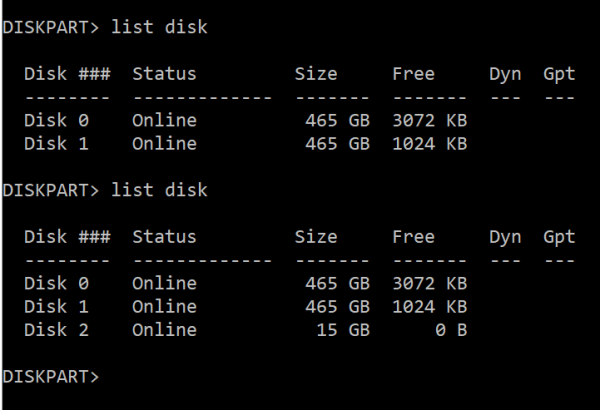
- จดบันทึกหมายเลขดิสก์ของคุณแล้วป้อนคำสั่ง เลือกดิสก์ จากนั้นหมายเลขดิสก์ จะเป็นการเลือกการ์ด SD ของคุณ
- จากนั้นป้อนคำสั่ง |_+_| และกด ที่จะเข้ามา . คำสั่งนี้จะลบทุกอย่างในการ์ด SD
- ขั้นตอนต่อไปคือการสร้างพาร์ติชันใหม่ในการ์ด SD เมื่อต้องการทำเช่นนี้ ให้ป้อนคำสั่ง |_+_| และกด ที่จะเข้ามา .
- จากนั้นป้อนคำสั่งรูปแบบ |_+_| และกด ที่จะเข้ามา . หากคุณต้องการให้การ์ด SD จัดเก็บไฟล์ที่มีขนาดใหญ่กว่า 4 GB ให้ฟอร์แมตด้วย ไขมันส่วนเกิน .
- ในการดำเนินการให้เสร็จสิ้น ให้กำหนดอักษรชื่อไดรฟ์ให้กับการ์ด SD (เลือกตัวอักษรใดก็ได้) เพื่อให้คุณสามารถเข้าถึงได้จาก Windows Explorer พิมพ์ |_+_| ไปที่เทอร์มินัล Windows แล้วกด ที่จะเข้ามา .
นี่คือวิธีที่คุณฟอร์แมตการ์ด SD โดยใช้ Windows Terminal
3] ฟอร์แมตด้วยเครื่องมือจัดการดิสก์
การจัดการดิสก์ช่วยให้การฟอร์แมตการ์ด SD เป็นเรื่องง่ายโดยไม่ต้องกังวลเรื่องความยุ่งยาก สามารถใช้เครื่องมือได้ดังนี้:
- คลิก ปุ่ม Windows + X และคลิกที่ การจัดการดิสก์ จากรายการ
- คลิกขวาที่พาร์ติชันการ์ด SD แล้วเลือก รูปแบบ จากเมนู
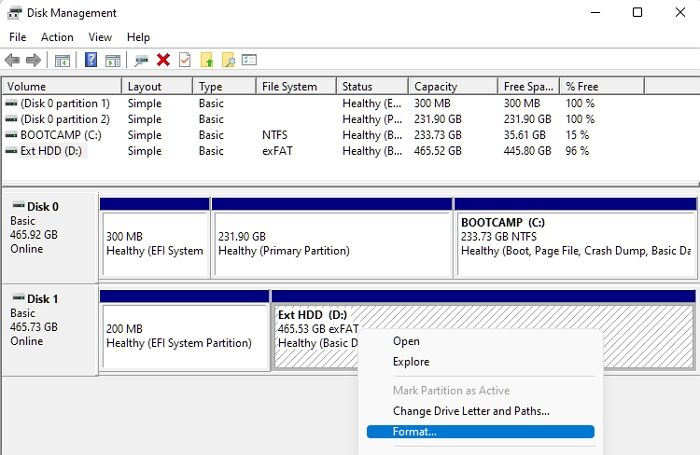
- ทำให้เเน่นอน ดำเนินการรูปแบบด่วน ช่องทำเครื่องหมายถูกทำเครื่องหมายไว้
- เลือก ระบบไฟล์ เลือกขนาดหน่วยการจัดสรร และกด ดี .
ขั้นตอนการจัดรูปแบบจะเริ่มต้นทันที
จะทำอย่างไรถ้าการ์ด SD ของคุณไม่ได้ฟอร์แมต
เมื่อฟอร์แมต หากคุณพบข้อผิดพลาด ให้ทำตามคำแนะนำเหล่านี้เพื่อแก้ไขปัญหาและฟอร์แมต
1] ตรวจสอบว่าการ์ดอยู่ในสถานะอ่านอย่างเดียวหรือไม่
มีความเป็นไปได้ที่อุปกรณ์จะไม่อ่านการ์ด SD ของคุณเมื่อคุณใส่ลงในเครื่องอ่าน อาจเป็นเพราะสวิตช์ป้องกันการเขียนเปิดใช้งานอยู่ สวิตช์นี้ทำให้ไม่มีอะไรในการ์ด SD เปลี่ยนแปลงได้ สิ่งนี้ดีสำหรับการปกป้องข้อมูลของคุณ แต่ไม่ดีสำหรับการจัดรูปแบบ
หากต้องการปิด ให้ถอดการ์ด SD ออกจากเครื่องอ่าน จากนั้นกดสวิตช์ขึ้นทางด้านปลายที่เสียบเข้ากับคอมพิวเตอร์หรือเครื่องอ่านบัตร
2] เรียกใช้คำสั่งตรวจสอบดิสก์
เรียกใช้คำสั่งตรวจสอบดิสก์เพื่อตรวจสอบความเสียหายในการ์ด SD จากนั้นลองฟอร์แมตอีกครั้ง
- ใส่การ์ด SD ลงในเครื่องอ่านการ์ด SD
- คลิก ปุ่ม Windows + X และกด เทอร์มินัล Windows .
- เข้า chkdsk/X/ฉ [อักษรการ์ด SD] แล้วกด ที่จะเข้ามา .
การ์ด SD จะถูกสแกนเพื่อกำจัดความเสียหายใดๆ ลองฟอร์แมตอีกครั้ง
ดังนั้นเราจึงได้อธิบายวิธีการต่างๆ ในการฟอร์แมตการ์ด SD ใน Windows 11 เพื่อให้คุณสามารถใช้กับอุปกรณ์ประเภทต่างๆ ได้ คุณสามารถเลือกแนวทางใดก็ได้ที่คุณชอบและนำไปใช้ได้ง่าย ฉันหวังว่านี่จะช่วยได้!
Outlook ต้องออนไลน์หรือเชื่อมต่อเพื่อดำเนินการนี้ให้เสร็จสิ้น
ฉันจะฟอร์แมตการ์ด SD เป็น FAT32 บนพีซีได้อย่างไร
ในการฟอร์แมตการ์ด SD ของคุณเป็น FAT32 บนพีซี คุณสามารถทำตามวิธีแรกได้ อย่างไรก็ตาม คุณต้องทำการเปลี่ยนแปลงเล็กน้อยในการทำเช่นนั้น อย่างไรก็ตาม คุณต้องขยาย ระบบไฟล์ เมนูแบบเลื่อนลงและเลือกตัวเลือก FAT32 หลังจากนั้นกดปุ่ม เริ่มต้น ปุ่ม.
รูปแบบใดดีที่สุดสำหรับการ์ด SD ของ Windows
ไม่มีรูปแบบการ์ด SD ที่ดีกว่าหรือแย่กว่าสำหรับ Windows 11/10 อุปกรณ์ต่างๆ รองรับรูปแบบที่แตกต่างกัน และขอแนะนำให้คุณทำตามวิธีนี้เพื่อเลือกรูปแบบที่ดีที่สุดสำหรับอุปกรณ์ของคุณ อย่างไรก็ตาม เมื่อพูดถึง Windows 11/10 คุณสามารถใช้วิธีใดก็ได้ในการถ่ายโอนไฟล์














